1、运行环境
开发工具为 HBuilder X 4.23, 操作系统为 Windows 11。Vue.js 版本为 3.
2、操作步骤
首先,登录 HBuilder X。然后用桌面浏览器,访问官网组件网址。
https://ext.dcloud.net.cn/plugin?name=uni-grid
在组件网址右上角、点击"下载插件并导入 Hbuilder X"。
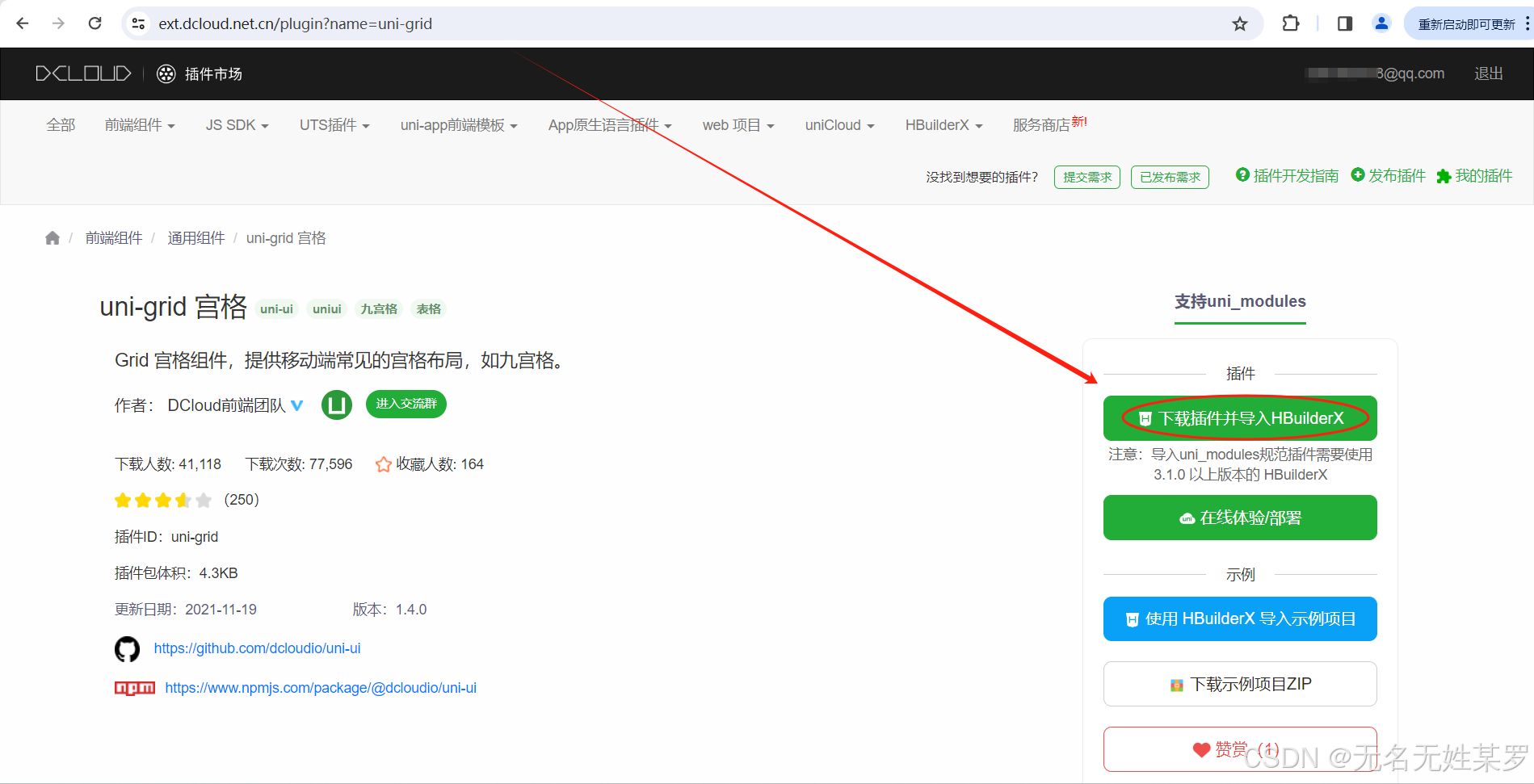
此时网址有可能提示再次登录 HBuilder X 账号。完成登录后、在浏览器弹窗点击"打开 HBuilder X"。
此时 HBuilder X 会弹窗供选择将该组件导入到哪个项目。完成选择并确认后、下方的控制台会输出内容、此时便是完成组件注册。

3、代码示例
我们的代码在一个 .vue 文件中,以 menu.vue 为例。
javascript
<template>
<view class="warp">
<!-- 宫格 -->
<view class="example-body">
<uni-grid :column="3" :highlight="true" @change="onClickChange">
<uni-grid-item :index="i" :key="i" v-for="(menuStub,i) in gridList">
<view class="grid-item-box" style="background-color: #fff;">
<!-- <image :src="'/static/grid/c'+(i+1)+'.png'" class="image" mode="aspectFill" /> -->
<!--text class="big-number">{{i+1}}</text-->
<text class="text">{{menuStub.mName}}</text>
</view>
</uni-grid-item>
</uni-grid>
</view>
</view>
</template>
<script>
export default {
data() {
return {
// 固定的菜单示例
gridList: [{mName:'点检填报'},{mName:'保养填报'},{mName:'点检记录'},{mName:'保养记录'},{mName:'e'},{mName:'f'}]
}
},
methods: {
onClickChange(e){
console.log("点击的位置为:",e.detail.index);
//begin 判断跳转
//end 判断跳转
}
}
}
</script>
<style>
page {
display: flex;
flex-direction: column;
box-sizing: border-box;
background-color: #fff;
min-height: 100%;
height: auto;
}
view {
font-size: 14px;
line-height: inherit;
}
.example-body {
display: flex;
flex-direction: row;
flex-wrap: wrap;
justify-content: center;
padding: 0;
font-size: 14px;
background-color: #ffffff;
flex-wrap: wrap; /* add 240813 */
}
.section-box{
display: flex;
flex-direction: row;
align-items: center;
padding: 20rpx;
}
.decoration{
width: 4px;
height: 12px;
border-radius: 10px;
background-color: #2979ff;
}
.section-text{
color: #333;
margin-left: 15rpx;
}
.warp {
background-color: #fff;
}
.example-body {
flex-direction: column;
padding: 15px;
background-color: #ffffff;
}
.image {
width: 50rpx;
height: 50rpx;
}
.big-number{
font-size: 50rpx;
font-weight: 700;
font-stretch: condensed;
font-style:oblique;
}
.text {
text-align: center;
font-size: 26rpx;
margin-top: 10rpx;
}
.example-body {
display: block;
}
.grid-item-box {
flex: 1;
display: flex;
flex-direction: column;
align-items: center;
justify-content: center;
padding: 15px 0;
}
.grid-item-box-row {
flex: 1;
flex-direction: row;
align-items: center;
justify-content: center;
padding: 15px 0;
}
.banner-image {
width: 750rpx;
height: 400rpx;
}
.swiper-box {
height: 400rpx;
}
.search-icons {
padding: 16rpx;
}
.search-container-bar {
display: flex;
flex-direction: row;
justify-content: center;
align-items: center;
position: fixed;
left: 0;
right: 0;
z-index: 10;
background-color: #fff;
}
::v-deep
.uni-searchbar__box {
border-width: 0;
}
::v-deep
.uni-input-placeholder {
font-size: 28rpx;
}
</style>4、总结
记得先在 HBuilder X 导入组件、再开始开发。(完)